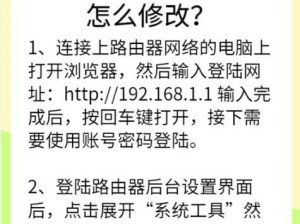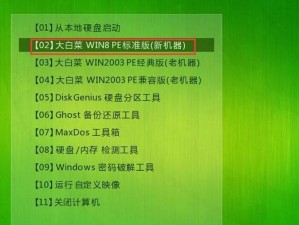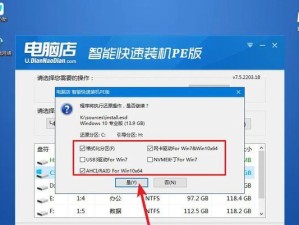在现代社会,电脑已成为人们生活和工作中不可或缺的工具。然而,随着时间的推移,电脑的系统可能会出现各种问题,例如卡顿、崩溃或病毒感染。为了解决这些问题,我们可以通过使用优盘来更换电脑的操作系统。本文将详细介绍如何使用优盘进行系统更换,帮助您轻松解决电脑系统问题。

一、准备所需材料和工具
1.准备一枚可用的优盘
2.下载最新版本的目标操作系统镜像文件
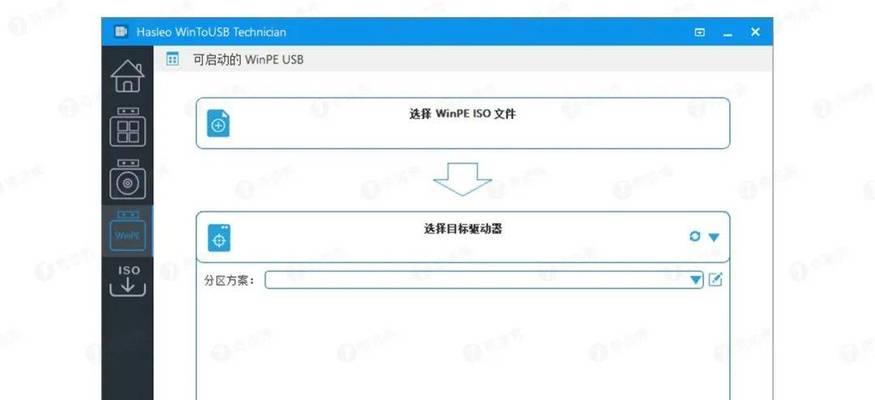
3.一个可用的电脑,并确保其可以正常运行
二、格式化优盘
为了确保优盘能够正确地被识别和使用,我们需要对其进行格式化。
1.连接优盘到电脑上,并打开"我的电脑"。

2.右键点击优盘图标,选择"格式化"。
3.在格式化选项中,选择默认设置,并点击"开始"。
4.等待格式化完成,优盘即可被使用。
三、制作启动盘
1.下载并安装一个可靠的启动盘制作工具,例如Rufus。
2.打开Rufus软件,并选择优盘作为目标设备。
3.在"引导选择"中,选择从镜像文件中加载操作系统。
4.点击"选择"按钮,找到之前下载的操作系统镜像文件,并确认选择。
5.在其他选项中,保持默认设置,并点击"开始"按钮。
6.等待启动盘制作完成,此时优盘已经成为一个可用的启动盘。
四、设置电脑启动顺序
为了能够从优盘中启动电脑并进行系统更换,我们需要设置电脑的启动顺序。
1.关闭电脑,并重新启动。
2.在开机过程中,按下相应的快捷键(通常是F2、F10或Delete键)进入BIOS设置界面。
3.在BIOS设置界面中,找到"启动顺序"或"BootOrder"选项,并将优盘排在第一位。
4.保存设置并退出BIOS界面。
五、从优盘启动电脑
1.将之前制作好的优盘插入电脑的USB接口。
2.关闭电脑,并重新启动。
3.在开机过程中,电脑会自动从优盘启动。
4.如果成功进入系统安装界面,说明您已经成功从优盘启动电脑。
六、按照系统安装向导进行操作
1.在系统安装界面中,选择您想要安装的操作系统语言和其他选项。
2.点击"安装"按钮,并按照提示完成后续操作,例如选择安装目标磁盘、设置用户名和密码等。
3.等待系统安装过程完成,电脑会自动重启。
七、系统安装完成后的操作
1.根据提示,设置系统的一些基本配置,例如时区、键盘布局等。
2.连接互联网,并更新系统以获取最新的驱动程序和安全补丁。
3.安装您常用的软件和应用程序。
4.将个人文件和数据从备份中恢复。
八、删除旧系统和数据
1.在确认所有重要文件已经备份之后,可以删除旧系统。
2.进入"控制面板",找到"程序和功能"或"卸载程序"选项。
3.选择需要删除的旧系统程序,并进行卸载。
九、优化新系统的性能
1.安装可靠的杀毒软件,确保系统的安全性。
2.定期清理无用文件和临时文件,以释放磁盘空间。
3.更新驱动程序以确保硬件设备的正常运行。
4.定期进行系统维护和优化,例如磁盘碎片整理和注册表清理等。
十、备份新系统
1.在完成系统安装和优化后,及时进行系统备份。
2.使用可靠的备份工具,将新系统的完整镜像保存到外部存储设备中。
3.定期进行系统备份,以防止意外数据丢失或系统崩溃。
通过使用优盘进行系统更换,我们可以轻松解决电脑系统问题,并获得一个全新、高效的操作环境。在进行系统更换前,请确保备份重要文件,并小心操作以避免数据丢失。希望本文的教程能够帮助到您,使您能够成功更换电脑的操作系统。